Clàr-innse
San artaigil seo, bidh mi a’ sealltainn mar a lorgas tu luachan gun samhail bho ioma-cholbh ann am Microsoft Excel.
Luchdaich sìos Leabhar-obrach Cleachdaidh
Luchdaich sìos am faidhle Excel a leanas gus an urrainn dhut a chleachdadh fhad 's a tha thu a' leughadh an artaigil seo.
Lorg Luachan Sònraichte Ioma Cholbhan.xlsm
5 Dòighean gus Luachan Sònraichte a Lorg bho Ioma Cholbhan ann an Excel
Thoir sùil air an t-seata dàta seo. Tha clàr nan oileanach againn de sgoil leis an ainm Glory Kindergarten.
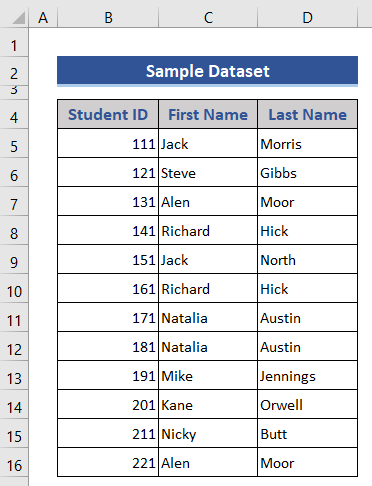
Tha IDan Oileanach, Ciad Ainmean, agus Ainmean-ainmean nan oileanach againn ann an colbhan B , C, agus D fa leth.
A-nis tha sinn airson ainmean sònraichte nan oileanach a rèiteachadh.
Dòigh 1: Earrann Luachan gun samhail bho Ioma cholbhan le Foirmle Array
i. A’ cleachdadh gnìomh UNIQUE
Rabhadh: Chan eil gnìomh UNIQUE ri fhaighinn ach ann an Office 365 .
Co-chòrdadh gnìomh UNIQUE:
=UNIQUE(eagar,[by_col],[exactly_once])
- A’ gabhail trì argamaidean, aon raon de cheallan ris an canar eagar , agus dà luach Boolean air a bheil by_col agus exactly_once .
- Tillidh seo na luachan sònraichte on t-sreath .
- Ma tha by_col air a shuidheachadh gu TRUE , bidh e a' lorg nan luachan sònraichte le colbhan na h-argamaid seo. . 'S e TRUE an roghainn bhunaiteach.
- Ma tha exactly_once air a shuidheachadh gu TRUE , tillidh sin na luachana nochdas ach aon turas san t-sreath . Tha an argamaid seo roghainneil. 'S e FALSE an roghainn bhunaiteach.
A-nis tha sinn airson na luachan sònraichte a thoirt a-mach às an dà chuid Ciad Ainmean (Colbh C ) agus na Ainmean mu dheireadh (Colbh D ).
- An toiseach, tagh cealla agus cuir a-steach am foirmle seo an sin. Bidh mi a’ taghadh cealla E5 agus ga chur a-steach an sin.
=UNIQUE(C5:D16,FALSE,TRUE)
- An seo chuir sinn a-steach by_col mar FALSE mar sin cha do rannsaich e ri taobh an colbhan
- An seo tha sinn air exactly_once a chuir a-steach mar TRUE , mar sin thill e na luachan nach nochd ach aon turas.
Gu dearbh, ma tha thu ag iarraidh, 's urrainn dhut na luachan boolean sin air a bheil by_col agus exactly_once atharrachadh agus faic dè thachras.
Leugh More: Excel VBA gus luachan gun samhail fhaighinn bhon cholbh (4 eisimpleirean)
ii. A’ cothlamadh gnìomhan CONCATENATE agus UNIQUE
Na bu thràithe, fhuair sinn a’ Chiad Ainm ann an aon chill, agus an t-Ainm mu dheireadh anns a’ chill ri thaobh. Ach ma dh’ iarras duine an t-ainm iomlan tha aon chill ann, mar eisimpleir, Jack Morris. An uairsin? Cleachd gin de na foirmlean sin. Tha iad air an dèanamh le gnìomhan UNIQUE agus CONCATENATE .
A’ chiad fhoirmle:
> =UNIQUE(CONCATENATE(C5:C16," ",D5:D16),FALSE,TRUE)
Foirmle Eile:
No, faodaidh tu seo a chleachdadh-
=UNIQUE(C5:C16&" "&D5:D16,FALSE,TRUE)
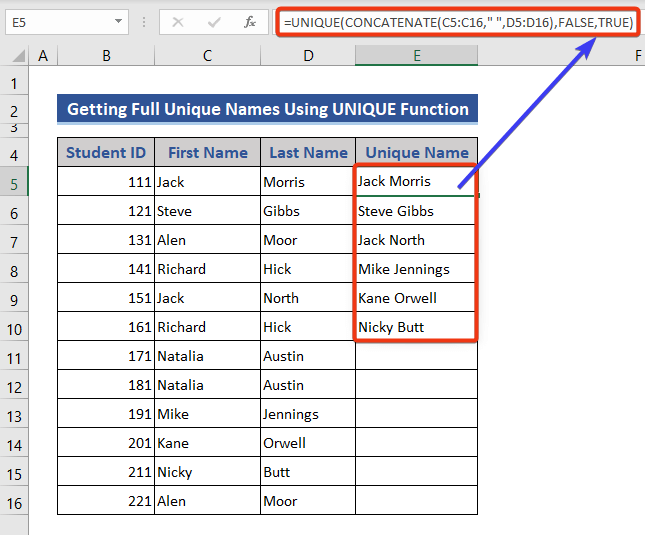
Faic, tha sinn air na h-ainmean sònraichte slàn a thoirt a-mach à aon cholbhair a sgaradh le àite( ).
Leugh More: Lorg Luachan Sònraichte ann an Colbh ann an Excel (6 Dòighean)
iii. A' cleachdadh gnìomhan UNIQUE, CONCATENATE, agus FILTER gus Luachan Sònraichte a thoirt a-mach Stèidhichte air Slatan-tomhais
A-nis gabh ris airson mionaid, tha aon airson ainmean sònraichte nan oileanach aig a bheil an ID nas àirde na 150 a thoirt a-mach. Ciamar a nì thu sin?
Nì sinn sin a’ cleachdadh na gnìomhan UNIQUE agus FILTER . 3> Chan eil gnìomh FILTER ri fhaighinn ach ann an Office 365 .
Co-chòrdadh gnìomh FILTER:
=FILTER(eagar, cuir a-steach, [if_falamh])
- Gabh trì argamaidean. Tha aon raon de cheallan ris an canar sreath , aon chumha boolean ris an canar a’ toirt a-steach , agus aon luach ris an canar
- Tillidh na luachan bhon t-sreath a choinnicheas an t-suidheachadh a chaidh a shònrachadh leis an
- Mura coilean luach sam bith san t-sreath an t-suidheachadh a chaidh a shònrachadh leis an cuir a-steach , tillidh e an luach if_falamh air a shon. Tha suidheachadh ma tha_falamh roghainneil. 'S e "gun thoradh" a th' ann gu bunaiteach.
A-nis tha sinn airson ainmean sònraichte nan oileanach aig a bheil an ID nas motha na 150 a thoirt a-mach.
- Mar sin, nì am foirmle againn a bhith
=UNIQUE(FILTER(C5:D16,B5:B16>150,"no result"),FALSE,TRUE)
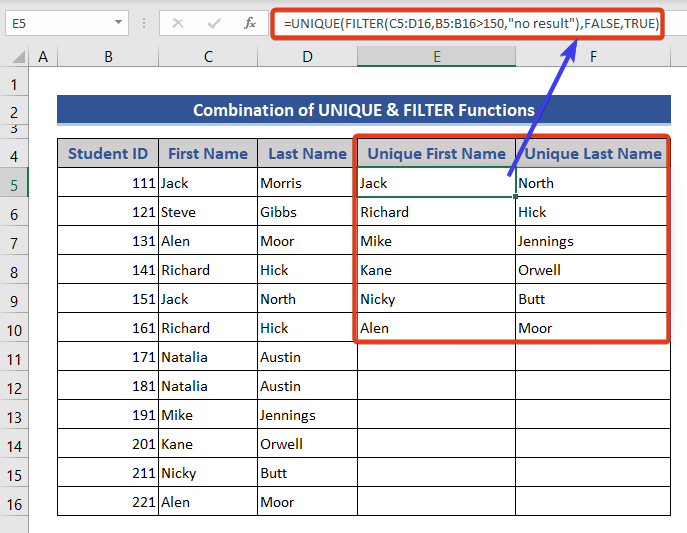
- Agus ma tha thu airson na h-ainmean àraid slàn a thoirt a-mach ann an aon chill, cleachd seofoirmle-
=UNIQUE(FILTER(CONCATENATE(C5:C16," ",D5:D16),B5:B16>150,"no result"),FALSE,TRUE)
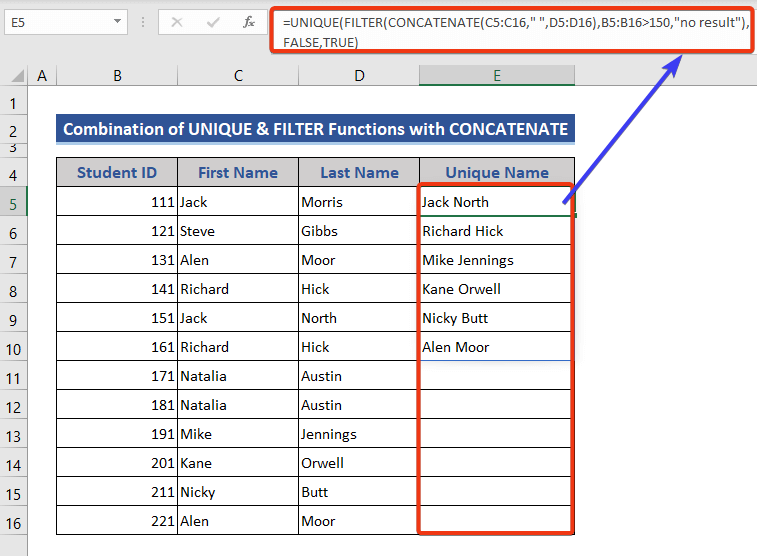
Leugh More: Mar a tharraing thu a-mach luachan gun samhail stèidhichte air slatan-tomhais ann an Excel
Dòigh 2: Comharraich luachan dùblaichte a’ cleachdadh cruth cumhach
Thoir sùil air an t-seata dàta ùr seo. Tha trì colbhan againn, ach iad uile leis an aon sheòrsa dàta.
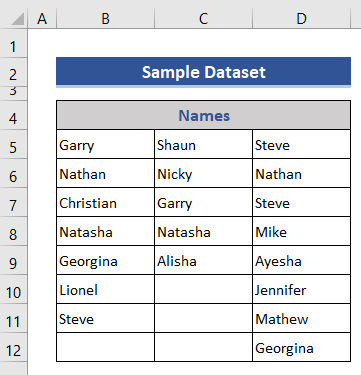
Tha far-ainmean againn air cuid de dh’ oileanaich Sgoil Ghlòir na Cloinne. A-nis tha sinn airson ainmean sònraichte nan oileanach seo fhaighinn a-mach.
Ciamar a nì sinn sin?
'S urrainn dhuinn na luachan dùblaichte a chomharrachadh le bhith a' cleachdadh Fòrmatadh Cùmhnantach, airson goireasachd.
📌 Ceumannan:
- An toiseach, tagh raon nan ceallan.
- An uairsin rach gu Dachaigh > Cruth cumhach > Comharraich Riaghailtean Chealla > Luachan dùblaichte.
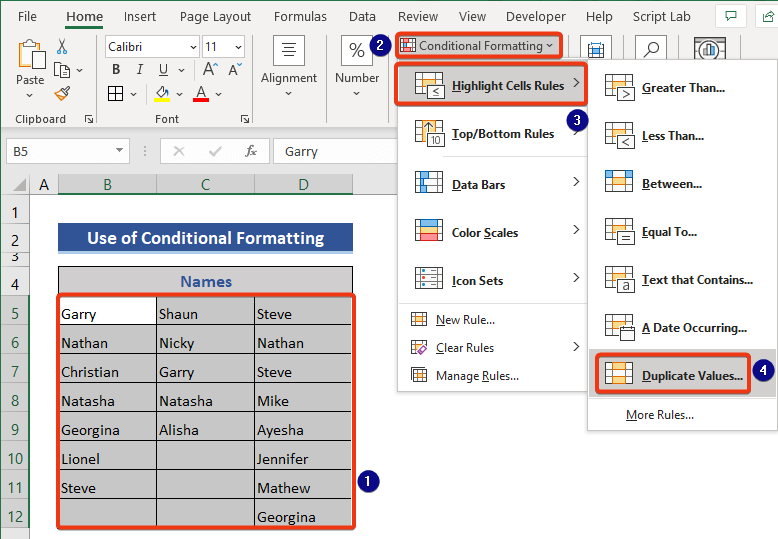
- Gheibh thu bogsa beag air a bheil Luachan Dùblaichte.
- Tagh dath sam bith às an sin gus na luachan dùblaichte a shoilleireachadh. Tha mi a' taghadh uaine.
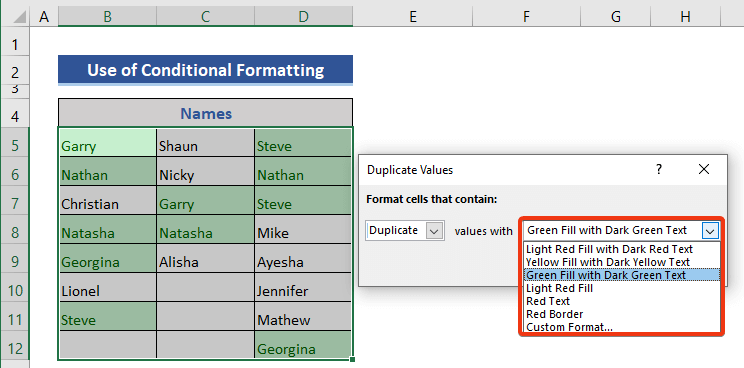
Dòigh 3: Thoir a-mach Luachan Sònraichte à Colbh Excel A' Cleachdadh Foirmle Gun Eagrachadh
Gus foirmle neo-eagraichte a chleachdadh , feumaidh tu gnìomhan IFERROR , LOOKUP, agus COUNTIF a chur còmhla. Gus am foirmle a chur an sàs, cuir na ceumannan a leanas an sàs.
📌 Ceumannan:
- Tagh cealla sam bith.
- An uairsin cuir a-steach am foirmle a leanas-
=IFERROR(IFERROR(LOOKUP(2, 1/(COUNTIF($F$4:F4,$B$5:$B$11)=0), $B$5:$B$11), LOOKUP(2, 1/(COUNTIF($F$4:F4, $C$5:$C$9)=0), $C$5:$C$9)),LOOKUP(2, 1/(COUNTIF($F$4:F4, $D$5:$D$12)=0), $D$5:$D$12))
- Seo cuiridh mi a-steach e ann an Cill F5 .
- > An uairsin slaod an Fill Handle agus gheibh thu a-machna h-ainmean gun samhail.
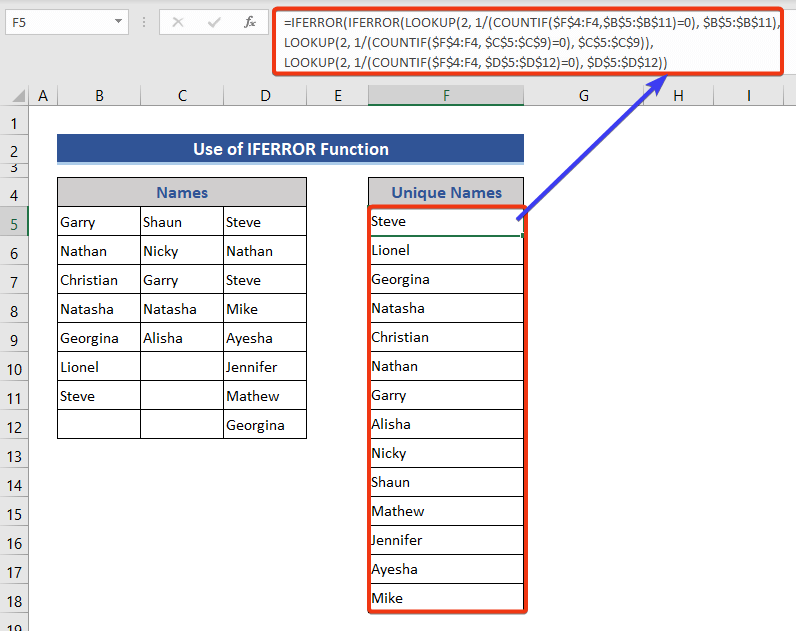
Nòta:
An seo, an àite cholbhan B , C, agus D , 's urrainn dhut an fheadhainn as fheàrr leat a chleachdadh.
Dòigh 4: Thoir a-mach Liosta Sònraichte Sònraichte à Dà cholbh no barrachd a' cleachdadh Pivot Table
Faodaidh tu cuideachd liosta gun samhail a chruthachadh bho dhà cholbh no barrachd a’ cleachdadh inneal clàr pivot. Cuir na ceumannan a leanas an sàs airson sin a dhèanamh.
📌 Ceumannan:
- Brùth Alt + D .
- An uairsin brùth P sa bhad. Gheibh thu PivotTable agus Draoidh PivotChart air am fosgladh.
- Tagh Ioma raointean daingneachaidh agus putanan clàr pivot .
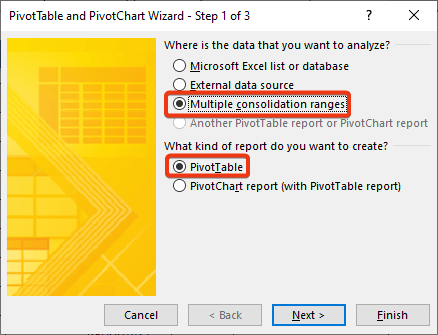
- An uairsin cliog Air adhart . Gluaisidh tu gu Ceum 2a de 3 .
- Tagh Cruthaich raon aon duilleag dhomh putan.
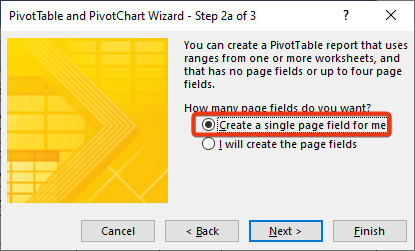
- An uairsin cliog Air adhart . Thèid thu gu Ceum 2b .
- Sa bhogsa Raon , tagh raon nan ceallan agad le colbh falamh air an taobh chlì.
- An seo thagh mi ceallan B5 gu D12 .
- An uairsin cliog Cuir ris. Thèid na ceallan taghte agad a chur ris a’ bhogsa Gach raon .
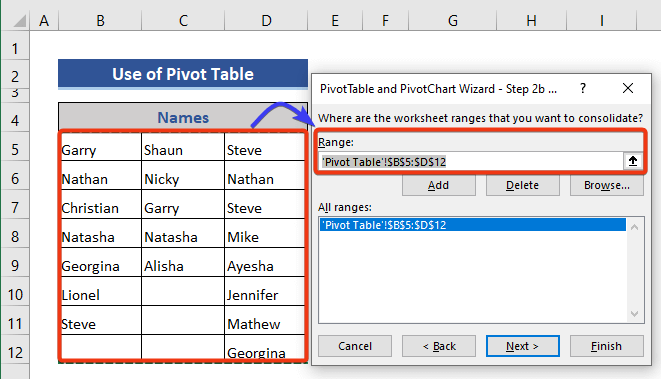
- An uairsin cliog Air adhart . Gluaisidh tu gu Ceum 3 .
- Sa bhogsa duilleag-obrach a tha ann mu thràth , sgrìobh sìos an cealla far a bheil thu ag iarraidh an Pivot Table . Sgrìobhaidh mi $F$4.
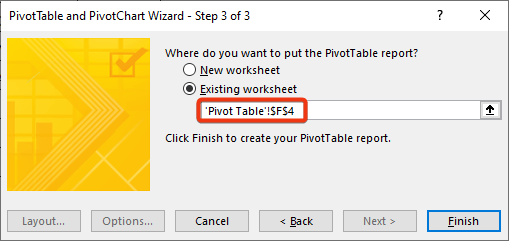
- An uairsin cliog air Crìochnaich . Gheibh thu Clàr Pivot air a chruthachadh.
- Anns an Tagh raointean airson cur risaithisg pàirt, gun chomharradh Sreath , Colbh , Luach , Duilleag 1 .
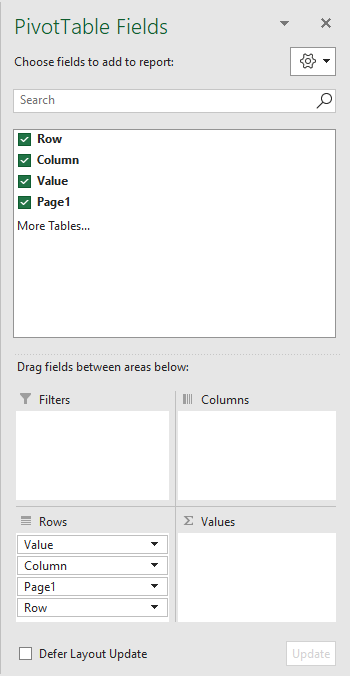
- An uairsin cuir seic air Luach . Gheibh thu na h-ainmean sònraichte anns a' Pivot Table .
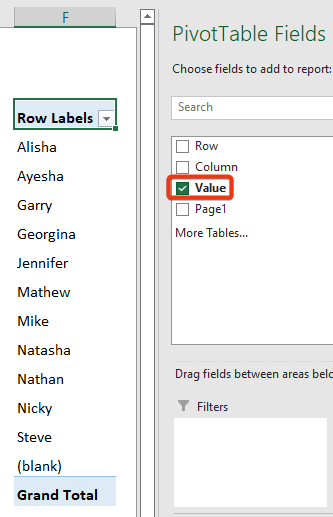
Dòigh 5: Cleachd Còd VBA gus Luachan Sònraichte a Lorg
Mu dheireadh, faodaidh tu cuideachd còd VBA a chleachdadh gus ainmean sònraichte a tharraing bhon t-seata dàta. Dèan na leanas.
📌 Ceumannan:
- Brùth Alt + F11 air an leabhar-obrach agad gus an VBA<4 fhosgladh> uinneag.
- An uairsin rach chun taba Insert sa bhàr-inneal VBA . Briog air.
- De na ceithir roghainnean, tagh Modal .
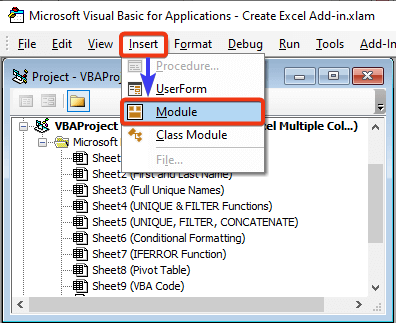
Gheibh thu ùr Uinneag a' mhodail .
- Sgrìobh an còd a leanas an sin.
8449
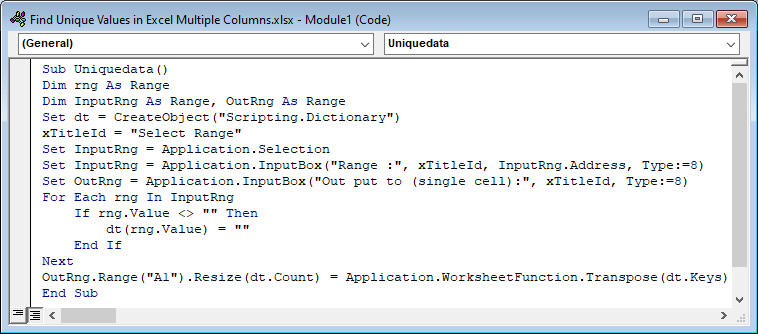
Chuidich an làrach seo sinn tuig agus leasaich an còd.
- Sàbhail e mar Leabhar-obrach Comasach air Macros ann an Excel.
- An uairsin till air ais chun duilleag-obrach thùsail agad. Brùth Alt + F8 .
- Chì thu am bogsa Macro fhosgladh.
- Tagh ainm a' Macro agus an uairsin cliog air Ruith .
- Seo ainm an Macro seo Uniquedata .
- Cuir a-steach raon an dàta agad sa bhogsa Raon .
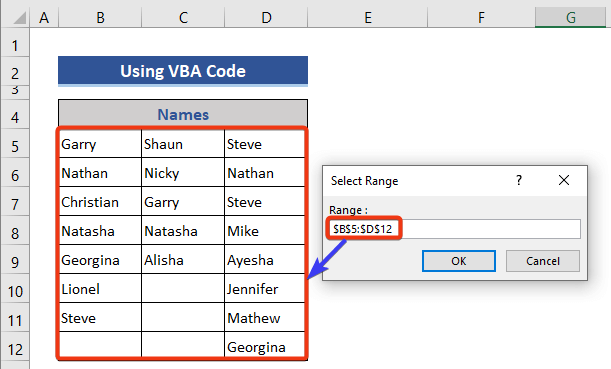
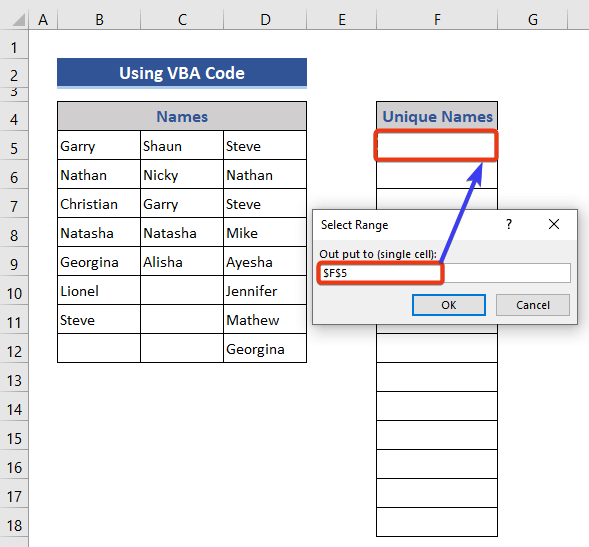
- An uairsin cliog Ceart gu leòr. Gheibh thu ainmean sònraichte on dàta agadseata.
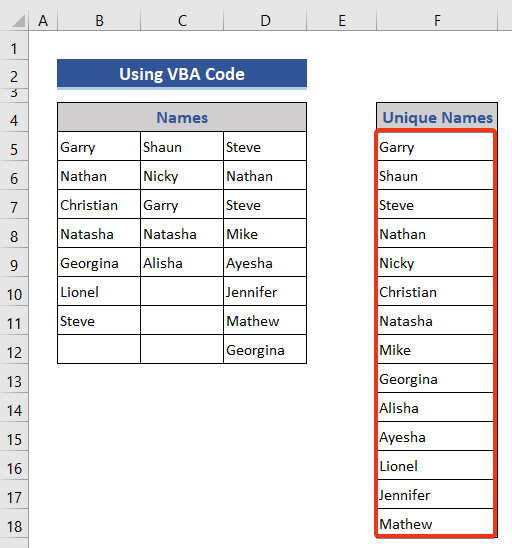
Leugh More: Mar a gheibh thu luachan gun samhail bho Raon ann an Excel (8 dòighean) <1
Co-dhùnadh
A’ cleachdadh na dòighean seo, gheibh thu luachan sònraichte ann an Excel bho ioma-cholbh aig a bheil an dà sheòrsa dàta no an aon sheòrsa. Ma tha ceist sam bith eile agad, fàg beachd dhuinn. Faodaidh tu cuideachd tadhal air ar blog gus barrachd ionnsachadh mu dhiofar chuspairean MS Excel.

